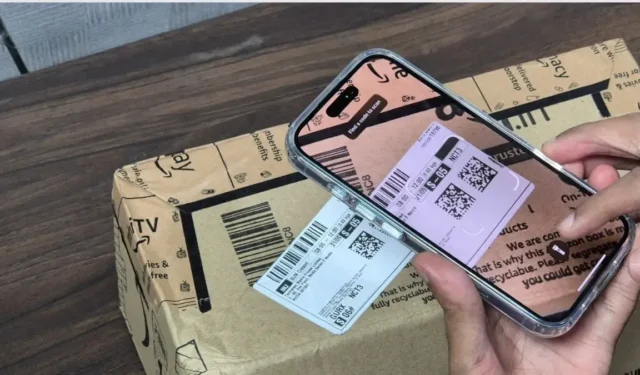
どの画面でもカメラコントロールボタンを押すと、デバイスがロックされているときでも、新しい iPhone 16 シリーズのカメラアプリをすばやく起動できます。カメラコントロールボタンがあまり好きではなく、画面上のメニューを利用したい場合は、それを再利用することも可能です。カメラコントロールボタンをリセットして、拡大鏡または QR コードスキャナーを開く方法についてのガイドを次に示します。
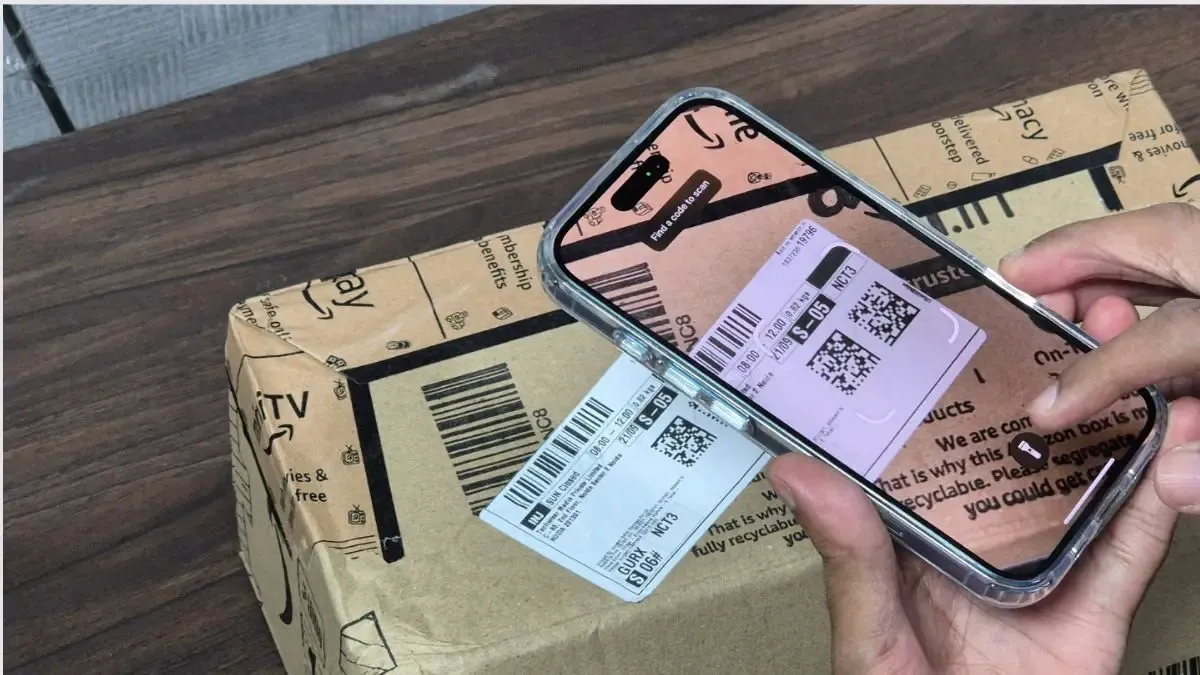
QRコードスキャナや拡大鏡のカメラコントロールボタンの利用
これらの機能が特に役立つシナリオをいくつか紹介します。
- QR コード スキャナー:多数の荷物を扱う倉庫の専門家や、配送業界で QR コードを頻繁にスキャンする必要がある人に最適です。その他の関連するコンテキストには、在庫タグのスキャン、支払いゲートウェイへのアクセス、レストランのメニューの読み取りなどがあります。
- 拡大鏡:レストランのメニュー、雑誌、パッケージのラベル、薬の説明書などにある小さな文字を読むのが難しい視覚障害のある人にとって非常に役立ちます。
この変更を行うプロセスは非常に簡単で、都合に合わせて調整できます。
- 設定アプリを開きます。
- カメラオプションに移動します。
- カメラコントロールを選択します。
- 利用可能なオプションからコード スキャナーまたは拡大鏡のいずれかを選択します。
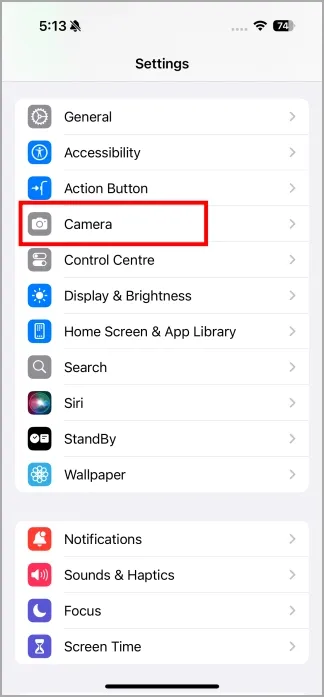
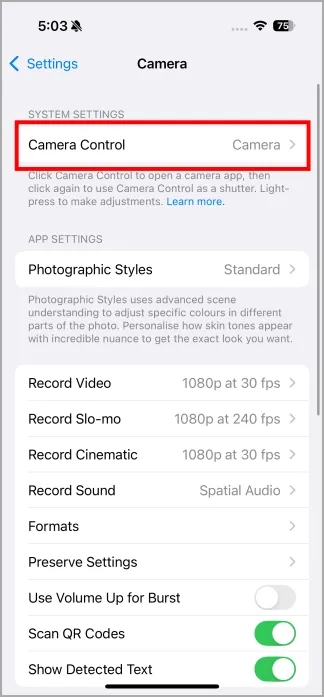
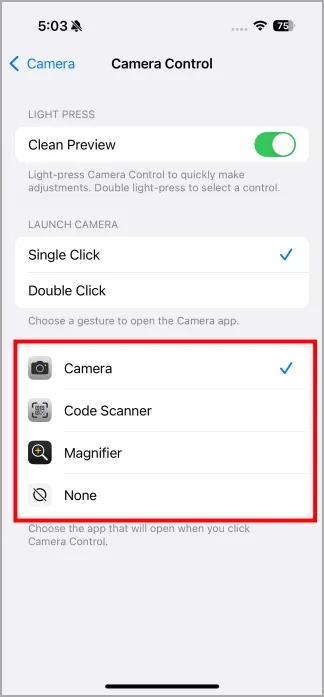
以下は、iPhone 16 シリーズでの QR コード スキャナーと拡大鏡のインターフェースの表示のプレビューです。
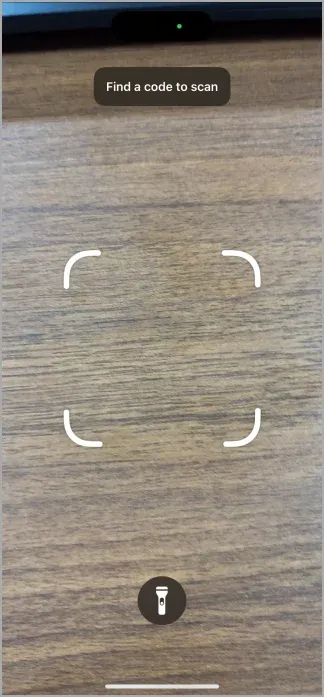
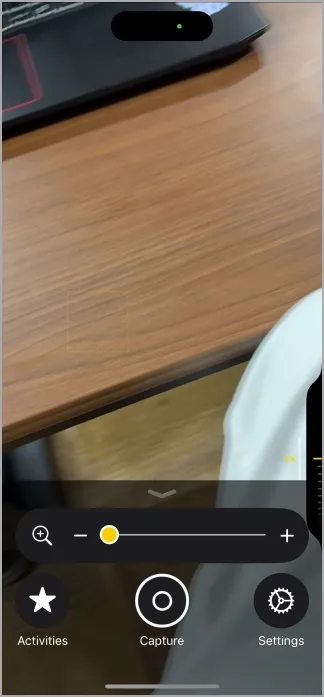
カメラコントロールボタンが気に入らない場合は、完全に無効にするオプションがあり、iPhone がポケットの中にあるときや表面に置いてあるとき、特に子供が使用しているときに誤って押されることを防ぎます。
iPhone 16でカメラコントロールボタンの圧力を変更する方法





コメントを残す